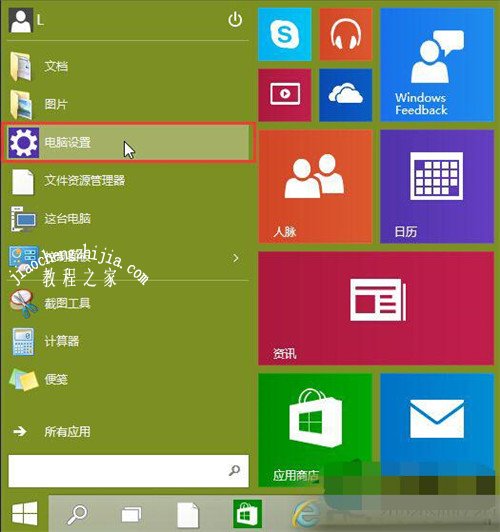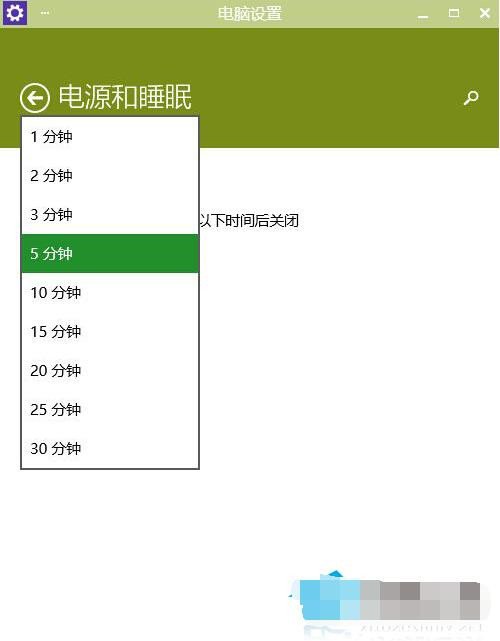现在很多用户都安装了win10系统,对于很多刚安装win10的用户有很多功能不知道怎么设置,比如说电脑的休眠时间,如果不设置的话很快电脑就会进入休眠时间,如果电脑出现故障的话,就会引起电脑长期休眠无法唤醒,如果遇到win10系统休眠无法唤醒的情况该怎么办呢?大家可以参照下面的步骤解决无法唤醒的问题。
win10休眠后无法唤醒怎么办:
一、由WIN8.1升级到win10,出现了奇怪的现象
1、无法关机。也不总是出现,时不时出现,没有规律~~
2、长时间不用自动进行睡眠,无法唤醒,用鼠标、键盘都没用,灯照亮、风扇照转,电源键没反应,只能长按电源键强制关机。奇怪的是,再按电源键启动后,原来打开的程序窗口还在。更奇怪的是,这种情况想重现不好重现,比如,你直接使用开始菜单中的休眠,一会用鼠标或键盘可以唤醒。当你以为侥幸没有问题了,长时间不用时,又出现了。
二、解决尝试
网上搜索解决办法,发现这个问题还挺普遍,大家提供的解决办法不外乎以下几种:
安装各种驱动特别是显卡驱动,关闭休眠,关闭快速启动,然并卵~~~~~均没有效果,现象依旧。
联想客服给的解决方法,也是然并卵~~~
三、可能有效的解决办法
步骤一
1、打开“设备管理器”--“系统设备”--“Intel(R) Management Engine Interface”,双击。
2、版本号应为“11.XXXXX”的样子,即主版本为11。
3、最后一个选项卡,好像是“电源管理”之类,把第一个框中的对号去掉。好像是休眠时关掉本设备以节约电源之类的话。
步骤二
到官网上找驱动程序,比如,出问题的版本是下面的:
我们换成win8.1版本的64位驱动,版本号为9.5XXXX。如下图。下载后覆盖安装。
相关知识:win10系统怎么设置休眠时间
1、点击win10系统的开始菜单,然后点击齿轮图标的“电脑设置”进入下一步操作;
2.在电脑设置窗口中,点击打开“电脑和设备”如下图所示
3.在打开的电脑和设备窗口中,点击打开“电源和睡眠”进入下一步操作
4.在电源和睡眠窗口中,用户们可以随意设置自己想要让电脑自动睡眠的时间。如下图所示
以上便是‘win10休眠后无法唤醒怎么办 win10系统怎么设置休眠时间’的全部内容了,希望可以给大家带来帮助,如果你还想了解更多关于win10的使用技巧,可以进入教程之家网查询。